4 फ़्यूनिमेट विकल्प - मोबाइल ऐप और डेस्कटॉप सॉफ़्टवेयर
मोबाइल वीडियो एडिटर के आने से हम अपने फोन को कभी भी, कहीं भी निकाल सकते हैं और अपने द्वारा शूट किए गए वीडियो को एडिट कर सकते हैं। पहले हमें आगे बढ़ने से पहले फ़ाइल को कंप्यूटर में इम्पोर्ट करना पड़ता था, लेकिन अब Funimate जैसे ऐप की मदद से छोटी मोबाइल स्क्रीन भी हमारी रचनात्मकता के लिए एक युद्ध का मैदान बन सकती है। क्या यह ऐप आपकी सभी ज़रूरतों को पूरा करता है? इस्तेमाल के दौरान, हम पा सकते हैं कि इसकी कुछ विशेषताएं उपयोगकर्ताओं को असुविधा का कारण बनती हैं या अधिक किफायती विकल्प उपलब्ध हैं। इस लेख में, हम आपको बताएंगे कि किन परिस्थितियों में हमें एक की आवश्यकता होगी फ़्यूनीमेट का विकल्प और आपको चार विकल्प प्रदान करते हैं। इनमें कंप्यूटर के लिए डेस्कटॉप सॉफ़्टवेयर और मोबाइल डिवाइस के लिए ऐप शामिल हैं। हमें उम्मीद है कि इस सामग्री के साथ, आप किसी भी तरह के वीडियो को संभाल सकते हैं और सबसे संतोषजनक काम बना सकते हैं।
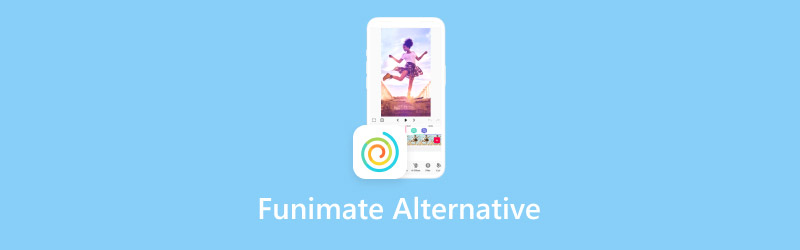
पृष्ठ सामग्री
भाग 1. फ़्यूनीमेट क्या है और आपको विकल्प की आवश्यकता क्यों है
फ़्यूनीमेट क्या है?
सबसे पहले, हमें इस ऐप की अवधारणा को समझना होगा। Funimate मोबाइल फोन या टैबलेट के लिए एक मोबाइल वीडियो संपादन प्रोग्राम है। जो चीज इसे कई अन्य उत्पादों से अलग करती है, वह है इसकी बहुत व्यापक सामग्री लाइब्रेरी, जो उपयोगकर्ताओं को वीडियो में सभी प्रकार के नए तत्व जोड़ने में मदद करती है। AVCR ने इसे विकसित किया है। यह प्लेटफ़ॉर्म बुनियादी और उन्नत वीडियो संपादन कार्यों के बीच एक अच्छा संतुलन बनाता है, और इसे किसी भी सरल या अचानक वीडियो को कुछ बेहद आकर्षक बनाने के लिए डिज़ाइन किया गया है। F का एक बड़ा उपयोगकर्ता आधार और एक सक्रिय समुदाय है। वीडियो संपादन समाप्त करने के बाद, हम सीधे सोशल मीडिया पर काम पोस्ट कर सकते हैं और अधिक ध्यान आकर्षित कर सकते हैं। वर्तमान में, Funimate ऐप विंडोज और iOS ऑपरेटिंग सिस्टम का समर्थन करता है।
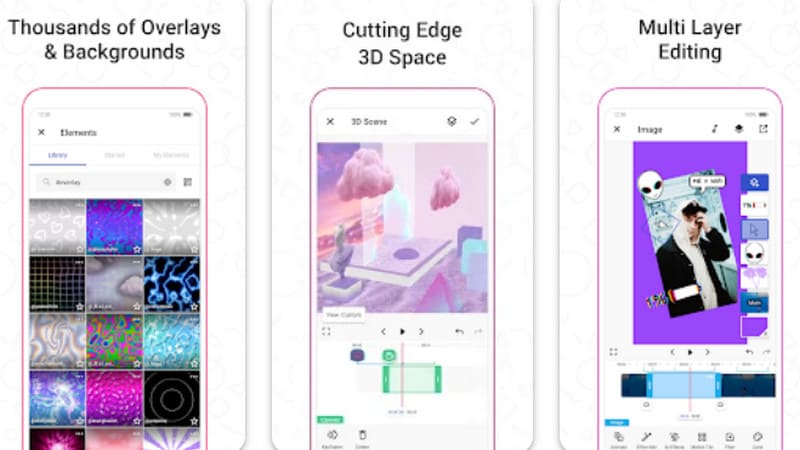
आपको विकल्प की आवश्यकता क्यों है?
ऐसा लगता है कि Funimate ऐप प्रोफेशनल फील्ड में बहुत अच्छा प्रदर्शन कर रहा है, लेकिन क्या इसमें कोई समस्या है जो उपयोगकर्ताओं को परेशान कर सकती है? इसका जवाब है हाँ। सबसे पहले, इस ऐप के उपयोगकर्ताओं के लिए एक आयु सीमा है। रजिस्टर करने और इसे डाउनलोड करने वाले उपयोगकर्ताओं की आयु 13 वर्ष से अधिक होनी चाहिए। दूसरा, यह ऐप वर्तमान में केवल अंग्रेजी में उपलब्ध है। यदि आपकी मूल भाषा कोई दूसरी भाषा है, या यदि आप इंटरफ़ेस को किसी अन्य भाषा में बदलना चाहते हैं, तो Funimate आपकी आवश्यकताओं को पूरा नहीं कर सकता है। एक और व्यापक रूप से आलोचना की गई बात यह है कि इसमें अक्सर बग होते हैं, फ़्रीज़ हो जाते हैं, या यहाँ तक कि Android पर पूरी तरह से क्रैश हो जाते हैं। कई उपयोगकर्ताओं ने रिपोर्ट किया है कि यह अक्सर संपादित वीडियो को ठीक से चलाने में विफल रहता है। बेशक, इसे पहले iOS के लिए अनुकूलित किया गया था, इसलिए Android डिवाइस पर इसके प्रदर्शन को अभी भी सुधारने की आवश्यकता हो सकती है।
अगर आप भी वीडियो एडिट करते समय ऊपर बताई गई समस्याओं से परेशान हैं या फिर आप कंप्यूटर पर ज़्यादा विस्तृत ऑपरेशन करना पसंद करते हैं, तो हमारा सुझाव है कि आप एक ऐसा स्थिर विकल्प खोजें जो आसानी से काम करे। आगे हम आपको चार बेहतरीन विकल्प बताएँगे।
भाग 2. विडमोर वीडियो कनवर्टर
हमारा पहला अनुशंसित वीडियो संपादक विंडोज या मैक कंप्यूटरों के लिए उपलब्ध है, और यह Vidmore वीडियो कनवर्टर. विडमोर वीडियो कन्वर्टर एक ऑल-इन-वन ऑडियो और वीडियो एडिटर है जो वर्तमान में 200 से अधिक मल्टीमीडिया प्रारूपों का समर्थन करता है। इस प्लेटफ़ॉर्म के मुख्य कार्य वीडियो प्रारूपों को परिवर्तित करना और वीडियो विवरण संपादित करना है। आप इसका उपयोग अपने द्वारा शूट किए गए वीडियो फुटेज को ट्रिम, कंप्रेस, रोटेट, क्रॉप, मर्ज और विभाजित करने और वीडियो स्क्रीन पर अधिक प्रभाव जोड़ने के लिए कर सकते हैं। इसके टूलबॉक्स में, आपको वीडियो वॉटरमार्क और नॉइज़ रिमूवर के लिए विशेष टूल भी मिलेंगे, साथ ही ऐसे फ़ंक्शन भी मिलेंगे जो आपके हाथों को मुक्त करने और आपके वीडियो की गुणवत्ता को स्वचालित रूप से बढ़ाने में आपकी मदद कर सकते हैं। बस इसे अपने डिवाइस पर डाउनलोड और इंस्टॉल करें, और आपको वीडियो समायोजन का पूरा सेट पूरा करने के लिए किसी अन्य प्लेटफ़ॉर्म पर नहीं जाना पड़ेगा।

- वीडियो को बेहतर बनाने में आपकी मदद करने के लिए संपादन सुविधाओं का एक पूरा सेट प्रदान करता है।
- वीडियो या ऑडियो प्रारूप को 50X तेज गति से परिवर्तित करें।
- कुछ ही मिनटों में एक अच्छी तरह से डिज़ाइन किया गया वीडियो कोलाज बनाएं।
- अपने फोटो वीडियो में आसानी से विभिन्न टेम्पलेट्स जोड़ें।
भाग 3. विडियो.फन
अगर आप Funimate Video & Motion Editor जैसी सुविधाओं वाले मोबाइल वीडियो एडिटिंग ऐप की तलाश में हैं, तो हम Vid.Fun की सलाह देते हैं। इसमें Funimate जैसी ही सुविधाएँ और स्टाइल है, जो दोनों ही रचनात्मकता और मस्ती की थीम पर आधारित हैं। वीडियो प्रोसेसिंग में कोई अनुभव न रखने वाले नए उपयोगकर्ता भी आपके वीडियो के मापदंडों को एक प्रो की तरह एडजस्ट कर सकते हैं और अद्भुत रंगीन प्रभाव बना सकते हैं। Vid.Fun डाउनलोड करने के लिए मुफ़्त है, और आप बिना किसी प्लान को खरीदे तुरंत इसकी विशेषताओं को एक्सप्लोर करना शुरू कर सकते हैं। बस इसे खोलें और अपने कैमरे की फुटेज अपलोड करें और ऐसे वीडियो बनाना शुरू करें जो सोशल मीडिया पर पोस्ट करने के लिए एकदम सही हों।

भाग 4. Movavi वीडियो संपादक
इसके बाद, आइए कंप्यूटर के लिए एक और पेशेवर वीडियो संपादन सॉफ़्टवेयर, Movavi Video Editor पर अपना ध्यान केंद्रित करें। यह 180 से अधिक मल्टीमीडिया प्रारूपों का समर्थन करता है और आपके वीडियो को अधिक रंगीन बनाने के लिए टूल और प्रभावों के एक पूरे सेट के साथ आता है। बुनियादी क्रॉपिंग, रोटेशन और स्प्लिटिंग के अलावा, आप यहां एक 3D मूवी मेकर भी पा सकते हैं और तस्वीर में विभिन्न फ़िल्टर और टेक्स्ट स्टिकर जोड़ सकते हैं। यदि आप अभी भी तस्वीर की अव्यवस्थित पृष्ठभूमि से परेशान हैं, तो Movavi Video Editor भी आपका सबसे अच्छा सहायक होगा। इसमें एक क्रोमा कुंजी फ़ंक्शन है जो आपकी आसानी से मदद कर सकता है वीडियो की पृष्ठभूमि बदलेंहालांकि, उच्च परिभाषा वीडियो को संसाधित करते समय इसकी दक्षता कम हो सकती है, और इसमें हकलाहट और अन्य समस्याएं आ सकती हैं।
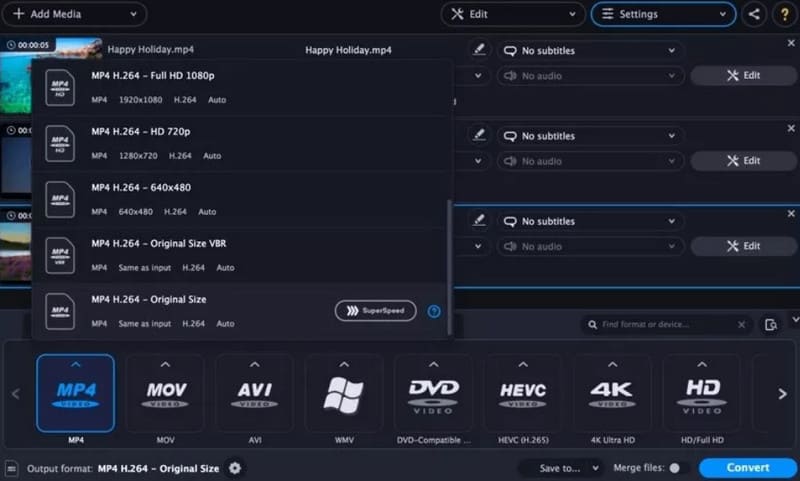
भाग 5. कैनवा
कैनवा एक लगभग सार्वभौमिक मल्टीमीडिया संपादन उपकरण है। आपको सॉफ़्टवेयर डाउनलोड और इंस्टॉल करने की आवश्यकता नहीं है। आप इसे सीधे ब्राउज़र में इनवाइट कर सकते हैं। कंप्यूटर के लिए वेब संस्करण के अलावा, एक ऐप संस्करण भी है जिसे मोबाइल डिवाइस पर इंस्टॉल किया जा सकता है। चाहे आप एक लघु वीडियो निर्माता हों या एक पेशेवर डिज़ाइनर, कैनवा में वह सब कुछ है जो आप चाहते हैं। यह छवियों को संसाधित कर सकता है, लोगो डिज़ाइन कर सकता है, वीडियो संपादित कर सकता है, प्रस्तुतियाँ बना सकता है, आदि। वीडियो संपादित करने के लिए, आप सीधे इंटरफ़ेस में फुटेज खींच सकते हैं और प्लेटफ़ॉर्म द्वारा प्रदान किए गए क्रॉपर, ट्रिमर, मर्जर और अन्य टूल लागू कर सकते हैं। कैनवा में एक स्क्रीन रिकॉर्डिंग फ़ंक्शन भी है, जहाँ आप संपूर्ण वीडियो उत्पादन प्रक्रिया को पूरा कर सकते हैं। हालाँकि, ऑनलाइन संस्करण में देरी होने की संभावना है, और मोबाइल उपयोगकर्ता यह भी रिपोर्ट करते हैं कि बड़ी फ़ाइलों को संसाधित करते समय इसमें त्रुटियाँ होने की संभावना है।
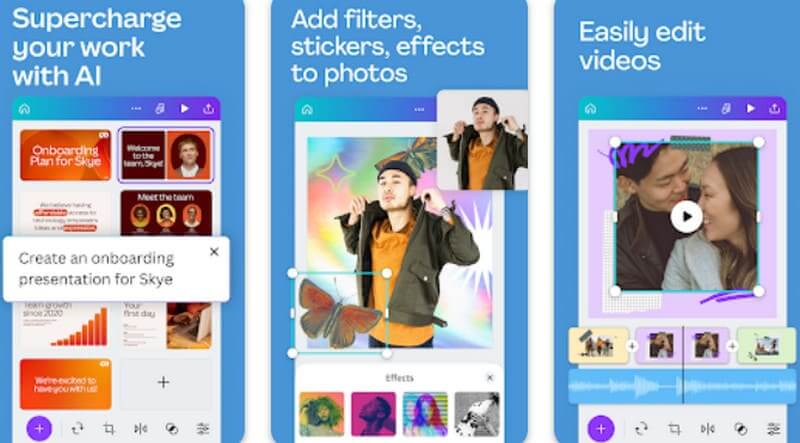
भाग 6. फ़्यूनीमेट के विकल्प के बारे में अक्सर पूछे जाने वाले प्रश्न
क्या आप पीसी पर फ़्यूनीमेट प्राप्त कर सकते हैं?
दुर्भाग्य से, फिलहाल ऐसा नहीं है। यह वर्तमान में केवल Android और iOS संस्करणों में मोबाइल उपकरणों के लिए उपलब्ध है। यदि आपको अपने कंप्यूटर पर वीडियो संपादित करने की आवश्यकता है, तो आप किसी अन्य को आज़माना चाह सकते हैं वीडियो संपादन सॉफ्टवेयर, विडमोर वीडियो कनवर्टर.
क्या फ़्यूनीमेट मुफ़्त है?
फ़्यूनिमेट अब एक बुनियादी मुफ़्त संस्करण में उपलब्ध है, लेकिन इसमें बहुत कम फ़ंक्शन हैं और यह कई प्रतिबंधों के अधीन है। यदि आप अधिक टूल अनलॉक करना चाहते हैं, तो हम अभी भी अनुशंसा करते हैं कि आप इन-ऐप खरीदारी करें।
क्या Funimate TikTok जैसा है?
हां, वीडियो संपादन के मामले में Funimate TikTok से काफी मिलता-जुलता है। आप इसका उपयोग छोटे वीडियो बनाने और उन्हें Funimate समुदाय में साझा करने के लिए कर सकते हैं। हालाँकि, Funimate वर्तमान में वीडियो संपादन का अधिक पेशेवर काम करता है।
निष्कर्ष
Funimate निस्संदेह कई विशेषताओं वाला एक बहुत ही उपयोगी मोबाइल वीडियो एडिटर है और यह Android और iOS दोनों डिवाइस के लिए उपलब्ध है। हालाँकि, यह वर्तमान में केवल सीमित संख्या में भाषाओं का समर्थन करता है और अक्सर Android फ़ोन पर फ़्रीज़ और क्रैश हो जाता है। यदि आप वीडियो प्रोसेस करते समय इन जोखिमों से बचना चाहते हैं, तो हम Vid.Fun को एक के रूप में आज़माने की सलाह देते हैं फ़्यूनीमेट का विकल्पजो उपयोगकर्ता कंप्यूटर पर वीडियो प्रोसेस करना पसंद करते हैं, उनके लिए हमें लगता है कि विडमोर वीडियो कन्वर्टर एक अच्छा विकल्प है।



